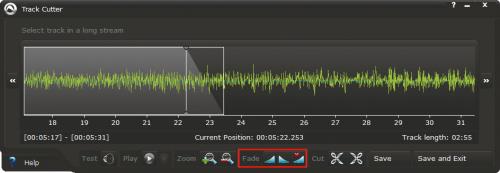Zarządzanie audioteką

Pliki wymagające korekty są oznaczone w panelu odtwarzacza ikoną z nożyczkami. Zaznacz taki plik i kliknij przycisk Cut.
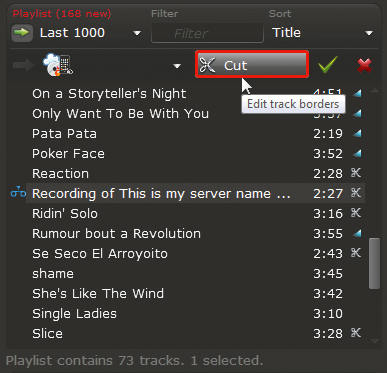

Otworzy się okno edytora. Pod graficzną reprezentacją widma dźwięku są widoczne przyciski z lupką, służące do przybliżania i oddalania widoku widma. Pomogą one precyzyjnie zlokalizować moment rozpoczęcia i zakończenia utworu.
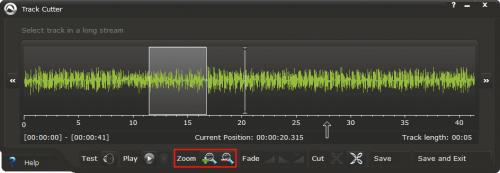

Przycisk Play uruchomi odtwarzanie od miejsca ustawienia kursora (biała pionowa linia). Aby przemieścić kursor, ustaw wskaźnik myszki pod linią czasu. Zmieni się on w pionową strzałkę. Kliknięcie ustawi kursor w wybranym miejscu i pozwoli odtworzyć muzykę od tego właśnie miejsca.
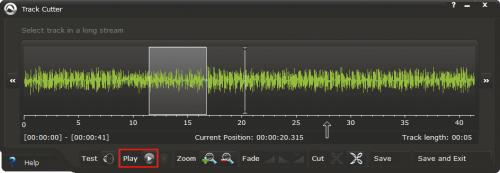

Przemieszczając kursor i uruchamiając odtwarzanie, znajdź początek utworu. Następnie przesuń linię początkową szarego prostokąta, tak aby pokryła się z kursorem oznaczającym początek utworu (im większe masz powiększenie, tym precyzyjniej to zrobisz). W ten sam sposób znajdź i oznacz końcową linią prostokąta zakończenie utworu. Kliknij przycisk Test i sprawdź, czy dobrze zaznaczyłeś.
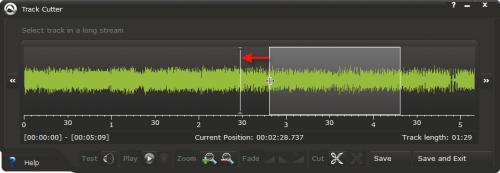
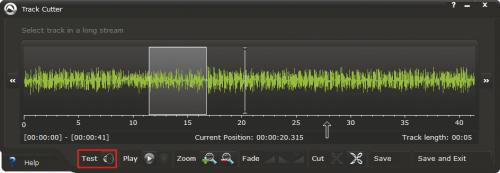

Jeśli wszystko się zgadza, kliknij przycisk Save. W oknie Enter Track Name wpisz nazwę wycinanego utworu lub jego wykonawcę i kliknij OK. Program wytnie utwór i zapisze go na dysku. Jego nazwa trafi na listę w panelu odtwarzacza w oknie głównym Audials One.
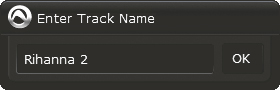

Możesz też zastosować efekt płynnego pogłaśniania i ściszania dźwięku na początku i końcu wycinanego utworu. Ustaw kursor mniej więcej sekundę za zaznaczonym początkiem i kliknij ikonę Set begin fading w grupie Fade. Efekt pogłaśniania zostaje dodany.
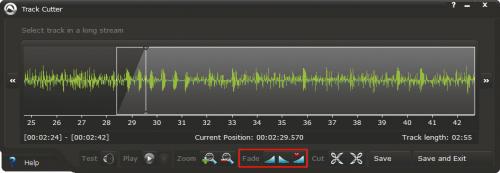

Przejdź na koniec zaznaczenia i ustaw kursor na sekundę przed jego końcem. Kliknij przycisk Set end fading w grupie Fade. Efekt wyciszenia zostaje dodany. Kliknij przycisk Save and Exit. W otwartym oknie nadaj plikowi nazwę i kliknij OK.